Incluso si las tecnologías de almacenamiento de baterías han evolucionado bien, todavía sucede que no son suficientes para las necesidades energéticas consumidas en un día. ¡Y nada es más desagradable que quedarse sin batería! Así que tenga la seguridad, por ahorre la batería de su Asus ZenPad 10 , hay algunos consejos sencillos que puede hacer usted mismo, como descubriremos en esta guía. Primero, lo averiguaremos consejos para mejorar la duración de la batería de su Asus ZenPad 10 . Después de eso lo averiguaremos cómo ahorrar la batería de su Asus ZenPad 10 usando una aplicación .
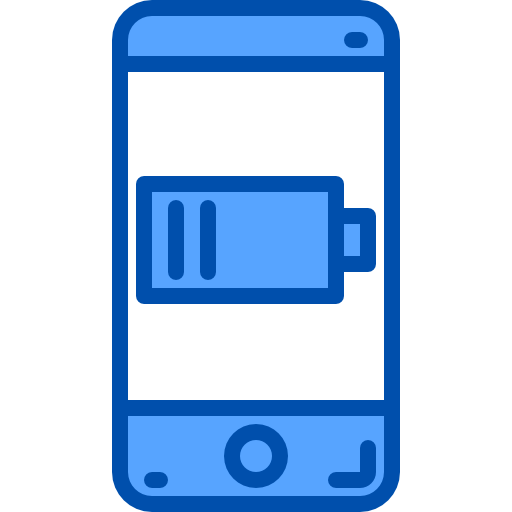
Técnicas para ahorrar batería en su Asus ZenPad 10
Activar el modo de ahorro de energía
¿Quiere ahorrar preciosos minutos de duración de la batería en su teléfono móvil? Como su nombre indica, la opción de ahorro de energía de su Asus ZenPad 10 va a ser el remedio más eficaz para darle la posibilidad a éste de aguantar un poco más en el tiempo. Esta función le permite optimizar su teléfono móvil para consumir la menor cantidad de energía posible. En la mayoría de las situaciones, su experiencia de usuario no se ve afectada de ninguna manera. Para activar el modo de ahorro de energía y mejorar la duración de la batería de su Asus ZenPad 10:
- Te veo en " Parámetros »Desde su teléfono móvil
- Accede al menú » batería »
- Y luego en la opción " Ahorro de batería »
- Presione en " Activar ahora " .
Debes saber que también tienes la posibilidad de configurar este modo para que se encienda solo cuando quede un porcentaje de batería restante . Para hacer esto:
- Una vez que los fans tengan la opción " Ahorro de batería »
- Elija la opción » Activar automáticamente »
- Ahora puedes elegir el porcentaje de batería debajo del cual desea que la opción de ahorro de energía se encienda automáticamente.
Reduzca el brillo de la pantalla de su Asus ZenPad 10
No siempre lo pensamos, pero el brillo que generan las pantallas de nuestros dispositivos también consume una gran cantidad de energía. Para ahorrar batería de tu Asus ZenPad 10, puedes configurar el brillo de tu pantalla para que se adapte automáticamente a las condiciones de iluminación de tu entorno. En este contexto:
- Nos vemos en el " Configuraciones »
- Ir al menú » Mostrar »
- Te veo en " Adaptación de brillo Y activa el botón.
Si encuentra que el brillo es demasiado brillante, también puede editar manualmente para ahorrar un poco más de batería en su Asus ZenPad 10. En este contexto:
- Desliza hacia abajo para acceder al panel de notificaciones.
- Aparecerá la barra de brillo de la pantalla.
- Disminuya el brillo como desee.
Limite las aplicaciones que se ejecutan en segundo plano
¿Utiliza una gran cantidad de aplicaciones? Estos últimos son generalmente los primeros responsables de una pérdida de autonomía de la batería de un Asus ZenPad 10, ya que requieren mucha energía para caminar. Para limitar esto, en primer lugar, recuerde cerrar regularmente las aplicaciones que ha utilizado . El procedimiento en este contexto se utiliza ampliamente:
- Ir a tu administrador de tareas
- Presiona " borra todo ".
Para ahorrar batería en su Asus ZenPad 10, también necesitará limitar las tareas de fondos aplicaciones que consumen mucha energía. De hecho, estos últimos continúan ejecutándose en segundo plano: actualizan, sincronizan contenido y recopilan datos incluso cuando no los está utilizando. Para las últimas versiones de Android de Asus ZenPad 10, puede evitar que las aplicaciones consuman batería poniendo una aplicación en espera . Descubra el procedimiento:
- Ir a " Configuraciones "
- Toca el menú " Mantenimiento "
- Luego en el menú » batería »
- Se muestra el desglose del consumo de energía por aplicación. Haga clic en las aplicaciones más exigentes.
- Activar la opción " Pon la aplicación en espera » en el caso de que sea posible para ti.
Si no tiene acceso a esta función, también puede mejorar la duración de la batería de su Asus ZenPad 10. obligando a una aplicación a detenerse . Por eso:
- Después de acceder a la opción " batería »
- Presiona " Usando la batería »
- Haga clic en las aplicaciones que consumen más batería en su Asus ZenPad 10 y haga clic en » parada forzosa ".
Desactive el Wi-Fi, Bluetooth y la geolocalización de su Asus ZenPad 10
Finalmente, para mejorar la duración de la batería de su Asus ZenPad 10 intente apagar Wi-Fi, Bluetooth o incluso GPS tan pronto como no necesite estas opciones.
También preste atención a permisos de la aplicación que recopilan sus datos y utilizan el servicio de ubicación incluso cuando no lo está utilizando. En este contexto:
- Nos vemos en el » Configuraciones "
- Luego en el menú » Aplicaciones »
- Verifique sus permisos y desactivar opciones que no te parecen imprescindibles.
Ahorre la batería de su Asus ZenPad 10 usando una aplicación
Hay muchas aplicaciones que tienen como objetivo ahorrar la batería de un Asus ZenPad 10. Para facilitarle las cosas, aquí está una de las aplicaciones más efectivas en Play Store: la aplicación Savee . Hay una versión gratuita y una de pago. En ambas situaciones, permitirá de duplicar la duración de la batería sin afectar el rendimiento de su teléfono móvil. Usando su 4 modos de uso , puede elegir el ahorro de batería que más le convenga. El modo " personalizar »Se adapta a tus necesidades permitiéndote elegir la configuración entre todas las proporcionadas por la aplicación. También te aconsejamos cuida tu Asus ZenPad 10 para aumentar la duración de la batería.
Descubra las principales especificidades de la aplicación Savee para ahorrar batería de su Asus ZenPad 10 :
- Configure el modo de espera automático cuando el teléfono móvil esté en un bolsillo o en horarios establecidos.
- Libera la memoria de las aplicaciones: aceleración del teléfono móvil, menor consumo.
- Ajusta automática o manualmente la potencia requerida del teléfono móvil.
- Apaga automáticamente las vibraciones.
- Desactivar WiFi durante una llamada
- Muestra el tiempo de recarga requerido de la batería.
Todas estas caracteristicas mejorar y aumentar la duración de la batería de un Asus ZenPad 10 sin cambiar sus hábitos de uso diario.
Si quieres tantos tutoriales como sea posible para convertirte en el maestro absoluto del Asus ZenPad 10, te invitamos a ver los otros tutoriales de la categoría: Asus ZenPad 10.
